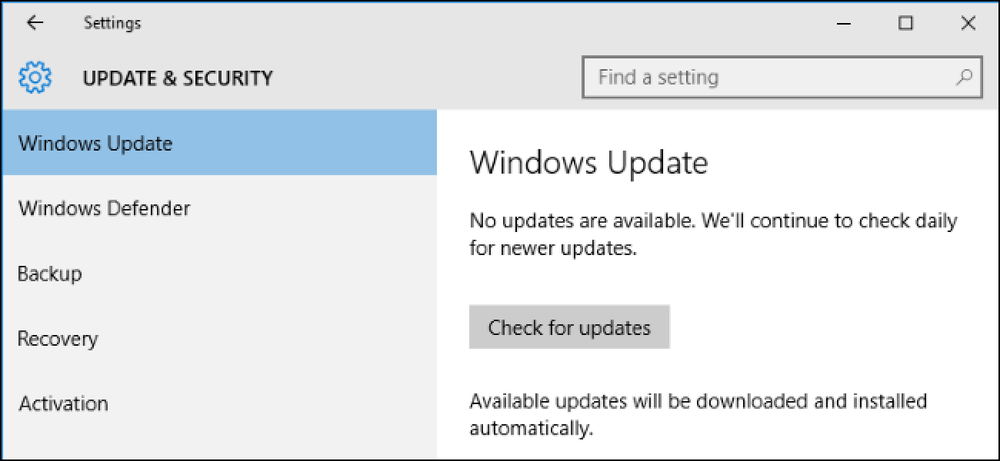Waarom uw foto's niet altijd verschijnen Correct gedraaid

Ooit afgevraagd waarom sommige foto's er in sommige programma's goed uitzien, maar zijwaarts of ondersteboven in andere verschijnen? Dat komt omdat er twee verschillende manieren zijn waarop een foto kan worden geroteerd en niet elk programma op dezelfde pagina staat.
De twee manieren waarop een afbeelding kan worden geroteerd
Traditioneel hebben computers altijd afbeeldingen geroteerd door de werkelijke pixels in de afbeelding te verplaatsen. Digitale camera's maakten roterende afbeeldingen niet automatisch lastig. Dus zelfs als u een camera gebruikte en deze verticaal hield om een foto te maken in portretmodus, werd die foto zijwaarts opgeslagen, in de liggende modus. U kunt dan een beeldbewerkingsprogramma gebruiken om de afbeelding in de juiste staande richting te laten verschijnen. De afbeeldingseditor zou de pixels verplaatsen om de afbeelding te roteren en de werkelijke afbeeldingsgegevens wijzigen.
Dit werkte gewoon, overal. De geroteerde afbeelding lijkt in elk programma hetzelfde ... zolang u de tijd neemt om ze allemaal handmatig te draaien.
Fabrikanten wilden deze ergernis oplossen en daarom voegden ze rotatiesensoren toe aan moderne digitale camera's en smartphones. De sensor detecteert op welke manier u de camera vasthoudt, in een poging de foto's naar behoren te roteren. Als u een foto maakt in de portretmodus, weet de camera en kan deze overeenkomstig werken, zodat u deze niet zelf hoeft te draaien.
Helaas is er een kleine waarschuwing. Digitale camera-hardware kon de afbeelding niet direct in geroteerde vorm opslaan. Dus in plaats van de rekenintensieve taak van het roteren van de gehele afbeelding uit te voeren, zou de camera een klein stukje gegevens aan het bestand toevoegen, waarbij moet worden aangegeven in welke richting de afbeelding zich zou moeten bevinden. Deze informatie wordt toegevoegd aan de Exif-gegevens die alle foto's hebben (welke bevat het model camera waarmee je het hebt genomen, de oriëntatie en mogelijk zelfs de GPS-locatie waar de foto is gemaakt).
In theorie zou je die foto kunnen openen met een applicatie, zou het de Exif-tags kunnen bekijken en de foto in de juiste rotatie aan jou kunnen presenteren. De afbeeldingsgegevens worden opgeslagen in de oorspronkelijke, niet-geroteerde vorm, maar met de Exif-tag kunnen toepassingen deze corrigeren.

Niet elk programma staat op dezelfde pagina
Helaas voldoet niet elk stukje software aan deze Exif-tag. Sommige programma's - vooral oudere beeldprogramma's - laden gewoon de afbeelding en negeren de Exif Orientation-tag, waarbij de afbeelding in de oorspronkelijke, niet-geroteerde staat wordt weergegeven. Nieuwere programma's die de Exif-tags volgen, geven het beeld met de juiste rotatie weer, dus een afbeelding kan verschillende rotaties in verschillende toepassingen lijken te hebben.
Roteren van de afbeelding helpt ook niet echt. Verander het in een oude applicatie die de Orientation-tag niet begrijpt en de applicatie zal de werkelijke pixels in de afbeelding verplaatsen, waardoor deze een nieuwe rotatie krijgt. Het zal er goed uitzien in oudere applicaties. Open die afbeelding in een nieuwe applicatie die de Orientation-tag naleeft en de applicatie houdt zich aan de Orientation-tag en draai de reeds geroteerde afbeelding om, zodat deze er verkeerd uitziet in die nieuwe applicaties.
Zelfs in een nieuwe applicatie die de Orientation-tags begrijpt, is het vaak niet helemaal duidelijk of het roteren van een afbeelding de werkelijke pixels in de afbeelding zal verplaatsen of eenvoudigweg de Exif-tags wijzigen. Sommige applicaties bieden een optie die de Exif Orientation-tag negeert, zodat u ze kunt roteren zonder dat de tags in de weg zitten.
Dit probleem kan in praktisch elke software optreden, van een programma op uw pc tot een website of een mobiele app. Foto's kunnen correct op uw computer verschijnen maar verschijnen in de verkeerde rotatie wanneer u ze uploadt naar een website. Foto's kunnen correct op uw telefoon verschijnen, maar niet correct wanneer u ze naar uw pc overzet.
Op Windows 7 negeren Windows Photo Viewer en Windows Explorer bijvoorbeeld de markering Exif Orientation. Windows 8 heeft ondersteuning voor de Exif Orientation-tag toegevoegd, die is doorgegaan naar Windows 10. Afbeeldingen kunnen correct lijken op een Windows 10- of 8-pc, maar anders geroteerd op een Windows 7 pc.

Nieuwe software bijna altijd gehoorzaamt Exif Orientation Tags
Gelukkig voldoen de meeste applicaties nu aan de Exif Orientation-tag. Als u Windows 10 gebruikt, zullen File Explorer en de standaardbeeldviewer de Exif Orientation-tag correct volgen, dus foto's die van uw smartphone of digitale camera komen, worden correct weergegeven. Google's Android en Apple's iOS maken beide native foto's met de Exif Orientation-tag en ondersteunen deze.
Als u Windows 7 gebruikt, kunt u dit probleem laten verdwijnen door een upgrade uit te voeren naar Windows 10. Als u Windows 7 wilt blijven gebruiken, kunt u een andere afbeeldingsviewer gebruiken die voldoet aan de Exif-tags in plaats van de standaardafbeelding viewer.
De gemiddelde website of desktop-applicatie moet ook Exif Orientation gehoorzamen, hoewel niet allemaal. Als een foto zijwaarts verschijnt bij het uploaden naar een website, moet die website worden hersteld, maar je kunt die afbeelding waarschijnlijk toch op die website draaien. Bureaubladhulpmiddelen voor het werken met foto's moeten ook Exif Orientation-tags ondersteunen. Als een toepassing die u gebruikt niet werkt, wilt u misschien een modernere toepassing vinden.
Beeldrotatie corrigeren voor oudere programma's
Als dit een probleem voor u is, vooral op Windows 7, kunt u ook JPEG Autorotate gebruiken, waarbij de jhead-opdracht op de achtergrond wordt gebruikt. Deze tool voegt een snelle klik met de rechter muisknop "Autoroteer alle JPEG's in map" toe aan Windows Explorer. Selecteer het en de tool onderzoekt alle foto's in een map, roteert ze automatisch volgens hun Exif Orientation-tags en verwijdert vervolgens die tags. Gebruik dit hulpmiddel wanneer u afbeeldingen importeert en Windows 7 en andere toepassingen zullen er geen probleem mee hebben.

Moderne smartphones en digitale camera's hebben snellere hardware, dus moeten ze foto's in een reeds geroteerde staat kunnen opslaan in plaats van alleen de tag Exif Orientation toe te passen. Helaas lijkt de industrie zich te hebben gevestigd in Exif Orientation-tags als de standaardoplossing, zelfs als ze niet ideaal zijn.
Met dank aan Tom Moriarty dat hij contact met ons heeft opgenomen en ons het idee voor dit artikel heeft gegeven.